FireAlpaca怎么换色?FireAlpaca更换背景颜色的方法
更新日期:2023-09-24 00:03:05
来源:系统之家
FireAlpaca是一款图片编辑软件,它是一款可以与PS相媲美的图片编辑软件,那你知道FireAlpaca怎么换色的吗?接下来我们一起往下看看FireAlpaca更换背景颜色的方法吧。
方法步骤
1、如果用户想要在FireAlpaca中将背景颜色进行更改,首先肯定需要先创建一个可编辑的窗口才行,在文件中找到“新建窗口”即可开始建立,如下图所示:
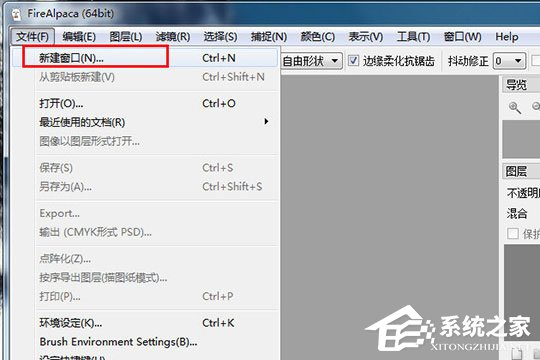
2、弹出新建图像的界面,虽说软件默认的宽度与高度适用于大多数的情况,但如果你想要自定义大小更改也是可以的,用户可以在此界面“背景色”一栏更改其中的背景色,如果你错过了这一步也没有关系,最后点击“OK”即可成功建立图像,如下图所示:
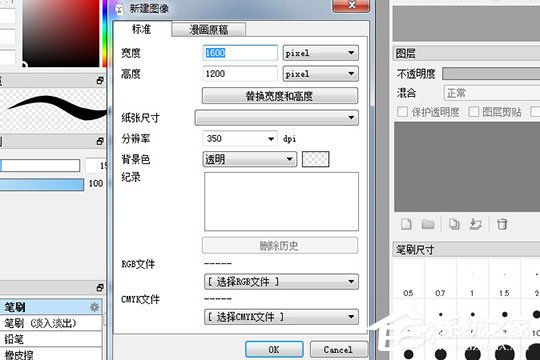
3、在大多数的图像处理软件中,都存在着“油漆桶工具”,此工具就可以帮助用户将默认的透明背景进行更改,训中此工具后在上方颜色中选择想要更改的颜色,最后在背景色上单击一下即可换色,如下图所示:
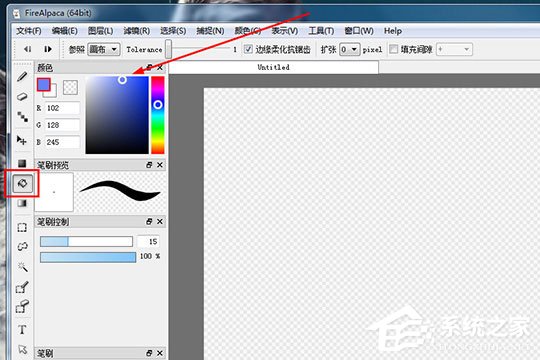
4、除了更改背景色,你也可以利用“选择工具”或“套索工具”等功能选中某个区域,再次利用油漆桶进行换色,如下图所示:
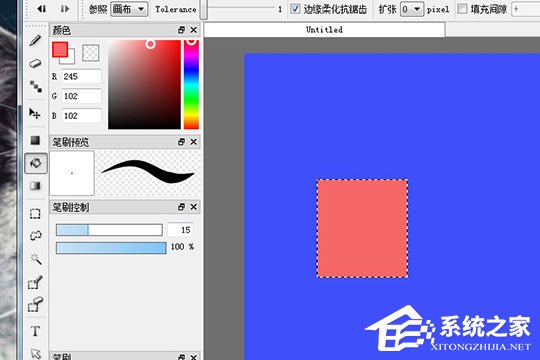
5、上面说完了换纯色,下面再来说说怎么换渐变色,在左边的工具栏中选中“渐变工具”,接着继续在颜色中更改前景色与背景色,软件默认是前景色到背景色的渐变,当然你也可以选择其中的渐变方式,由于起始点与角度都会影响最终的渐变颜色,用户可以多尝试几次,直到自己满意为止,如下图所示:
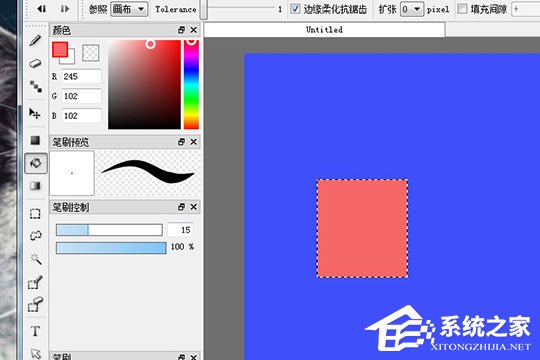
以上就是FireAlpaca怎么换色的全部内容,按照以上的方法操作,你就能轻松的掌握FireAlpaca更换背景颜色的方法了。
- monterey12.1正式版无法检测更新详情0次
- zui13更新计划详细介绍0次
- 优麒麟u盘安装详细教程0次
- 优麒麟和银河麒麟区别详细介绍0次
- monterey屏幕镜像使用教程0次
- monterey关闭sip教程0次
- 优麒麟操作系统详细评测0次
- monterey支持多设备互动吗详情0次
- 优麒麟中文设置教程0次
- monterey和bigsur区别详细介绍0次
周
月












